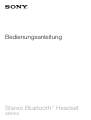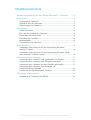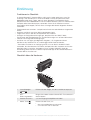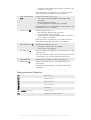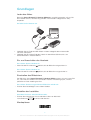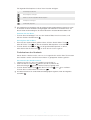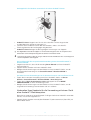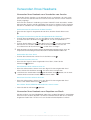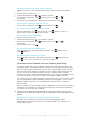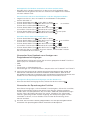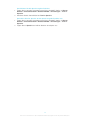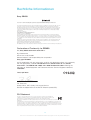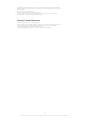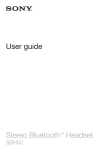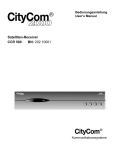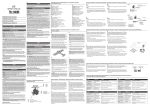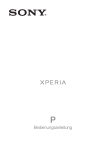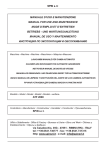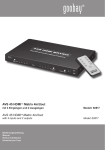Download Sony Ericsson Mobile Communications AB
Transcript
Bedienungsanleitung Stereo Bluetooth™ Headset SBH50 Inhaltsverzeichnis Bedienungsanleitung für das Stereo Bluetooth™ Headset...........3 Einführung......................................................................................4 Funktionen im Überblick......................................................................4 Überblick über die Hardware...............................................................4 Statussymbole im Überblick................................................................5 Grundlagen.....................................................................................6 Laden des Akkus................................................................................6 Ein- und Ausschalten des Headsets....................................................6 Einschalten des Bildschirms................................................................6 Einstellen der Lautstärke.....................................................................6 Menüoptionen.....................................................................................6 Zurücksetzen des Headsets................................................................7 Erste Schritte..................................................................................8 Vorbereiten Ihres Headsets für die Verwendung mit einem Android™-Gerät.................................................................................8 Vorbereiten Ihres Headsets für die Verwendung mit einem Gerät ohne Android™-Betriebssystem..........................................................9 Verwenden Ihres Headsets..........................................................11 Verwenden Ihres Headsets zum Verarbeiten von Anrufen..................11 Verwenden Ihres Headsets zum Abspielen von Musik.......................11 Verwenden Ihres Headsets mit zwei Geräten gleichzeitig...................12 Verwenden Ihres Headsets zum Anzeigen von Ereignisbenachrichtigungen..............................................................13 Verwenden der Sprachausgabe-Funktion..........................................13 Rechtliche Informationen.............................................................15 Declaration of Conformity for SBH50 ................................................15 2 Dies ist eine Internetversion dieser Publikation. © Druckausgabe nur für den privaten Gebrauch. Bedienungsanleitung für das Stereo Bluetooth™ Headset 3 Dies ist eine Internetversion dieser Publikation. © Druckausgabe nur für den privaten Gebrauch. Einführung Funktionen im Überblick Ihr Stereo Bluetooth™ Headset SBH50 soll Ihnen Ihr Leben erleichtern, wenn Sie unterwegs sind. Sie können es mit einem Android™-Gerät, beispielsweise einem Mobiltelefon oder einem Tablet, oder mit einem Bluetooth™-kompatiblen Gerät, beispielsweise einem Mobiltelefon mit einem anderen Betriebssystem als Android, einem Computer oder einem Musikplayer, verwenden. Wenn Sie Ihr Headset mit einem kompatiblen Gerät koppeln, können Sie es für einige oder alle der folgenden Aktionen verwenden: • • • • • • Eingehende Anrufe verwalten – beispielsweise Annehmen oder Abweisen eingehender Anrufe Streamen von Musik von einem Musik abspielenden Gerät Tätigen eines Anrufs über das Anrufprotokoll* des Headsets Anzeigen von Ereignisbenachrichtigungen, beispielsweise von SMS, E-Mails, Erinnerungen bei Kalenderereignissen und Aktualisierungen von sozialen Netzwerken* Vorlesen* von Ereignisbenachrichtigungen Ausführen von sonstigen grundlegenden Aufgaben, z. B. Angabe der Uhrzeit Sie können das Headset auch als unabhängiges UKW-Radio verwenden. * Damit diese Funktionen zur Verfügung stehen, müssen Sie ein Android™-Gerät verwenden, das die relevanten Funktionen, beispielsweise das Verwalten von Anrufen oder Messaging, unterstützt. Außerdem müssen auf dem Android™-Gerät die Anwendung „Smart-Kontakt“ und die entsprechende App für das Stereo Bluetooth™ Headset SBH50 installiert sein. Überblick über die Hardware 1 2 3 4 5 6 7 8 10 9 1 Lautstärkeregler Drücken Sie den Regler, um die Lautstärke anzupassen. 2 NFCErkennungsbereich Bringen Sie andere Geräte während NFC-Transaktionen in diesen Bereich. 3 Headset-Anschluss 3,5-mm-Eingang für Kopfhörer mit Kabel 4 Weiter-Taste Drücken Sie die Taste, um: • • den nächste Menüeintrag aufzurufen. zum nächsten Titel zu wechseln. 4 Dies ist eine Internetversion dieser Publikation. © Druckausgabe nur für den privaten Gebrauch. • die gewünschte höhere UKW-Frequenz in Schritten von 0,1 MHz auszuwählen. Halten Sie diese Taste gedrückt, um auf der Suche nach einem Sender höhere Frequenzen auszuwählen. 5 Start-/Auswahltaste Drücken Sie auf diese Taste, um: • • • das zuletzt verwendete Medium abzuspielen oder anzuhalten. Menüeinträge auszuwählen. neue Ereignisbenachrichtigungen anzuzeigen. Halten Sie diese Taste während eines Anrufs gedrückt, um das Mikrofon stumm zu schalten. 6 Zurück-Taste Drücken Sie die Taste, um: • • • den vorherigen Menüeintrag aufzurufen. zum vorherigen Titel zu wechseln. die gewünschte niedrigere UKW-Frequenz in Schritten von 0,1 MHz auszuwählen. Halten Sie diese Taste gedrückt, um auf der Suche nach einem Sender niedrigere Frequenzen auszuwählen. 7 Rück-/Menütaste Drücken Sie auf diese Taste, um: • • 8 Einschalttaste das Menü zu öffnen oder zu schließen. einen Schritt zurückzugehen. Halten Sie diese Taste gedrückt, um das Headset ein- oder auszuschalten. Wenn das Headset ausgeschaltet ist, drücken Sie die Taste 15 Sekunden lang, um das Headset zurückzusetzen. 9 Micro USB-Port Stecken Sie zum Laden des Akkus das Kabel ein. 10 Aktionstaste Drücken Sie auf diese Taste, um eingehende Anrufe anzunehmen. Halten Sie die Taste gedrückt, um eingehende Anrufe abzuweisen. Statussymbole im Überblick Akkuladestand Akku wird geladen Eingehender Anruf Abgehender Anruf Aktiver Anruf Lautstärkeanzeige Das Mikrofon ist stumm geschaltet. 5 Dies ist eine Internetversion dieser Publikation. © Druckausgabe nur für den privaten Gebrauch. Grundlagen Laden des Akkus Bevor Sie Stereo Bluetooth™ Headset SBH50 das erste Mal verwenden, müssen Sie das Headset etwa 2,5 Stunden lang aufladen. Dafür werden Ladegeräte von Sony empfohlen. So laden Sie Ihr Headset auf: 1 2 1 2 Verbinden Sie ein Ende des USB-Kabels mit dem Ladegerät oder mit dem USBPort eines Computers. Verbinden Sie das andere Ende des Kabels mit dem Micro USB-Anschluss am Stereo Bluetooth™ Headset SBH50. Ein- und Ausschalten des Headsets • So schalten Sie das Headset ein Halten Sie die Einschalttaste gedrückt, bis der Bildschirm eingeschaltet ist. • So schalten Sie das Headset aus Halten Sie die Einschalttaste gedrückt, bis der Bildschirm ausgeschaltet ist. Einschalten des Bildschirms Der Bildschirm Ihres Stereo Bluetooth™ Headset SBH50 schaltet sich nach kurzer Zeit aus, wenn Sie das Headset nicht verwenden. Dadurch wird Strom gespart, und Ihre persönlichen Daten werden geschützt. • So schalten Sie den ausgeschalteten Bildschirm wieder ein: Drücken Sie eine beliebige Taste auf dem Headset. Einstellen der Lautstärke • So ändern Sie Anruf- oder Musiklautstärke: Drücken Sie während eines Anrufs oder beim Hören von Musik die Lautstärketaste aufwärts oder abwärts. Menüoptionen 6 Dies ist eine Internetversion dieser Publikation. © Druckausgabe nur für den privaten Gebrauch. Die folgenden Menüoptionen sind auf Ihrem Headset verfügbar: Einstellungen bearbeiten Neue Ereignisse anzeigen Musik von einem kompatiblen Gerät abspielen Anrufprotokoll anzeigen UKW-Radio abspielen Das Symbol für neue Ereignisse und das Symbol für das Anrufprotokoll erscheinen nur, wenn Ihr Headset mit einem Android™-Gerät gekoppelt und verbunden ist. Außerdem muss auf diesem Gerät die Anwendung für das Stereo Bluetooth™ Headset SBH50 installiert sein. • 1 2 So öffnen Sie das Menü: Drücken Sie eine beliebige Taste, um den Headset-Bildschirm einzuschalten, und drücken Sie dann die Menütaste . So navigieren Sie im Menü Wenn Sie das Headset-Menü geöffnet haben, drücken Sie die Weiter-Taste oder die Zurück-Taste , um die verschiedenen Menüoptionen auszuwählen. , um die gewählte Menüoptionen zu öffnen, Drücken Sie die Auswahltaste oder drücken Sie die Rücktaste , um einen Schritt zurück zu gehen. Zurücksetzen des Headsets Setzen Sie das Headset zurück, wenn es sich ungewöhnlich verhält. Beim Zurücksetzen des Headsets werden sämtliche Informationen zu gekoppelten Geräten gelöscht. 1 2 3 So setzen Sie das Headset zurück: Vergewissern Sie sich, dass das Headset ausgeschaltet ist. Halten Sie die Einschalttaste gedrückt, bis das Symbol für die auf dem Headset-Display angezeigt wird. Werkseinstellungen Drücken Sie die Weiter-Taste oder die Zurück-Taste , um Drücken Sie anschließend die Auswahltaste . zu markieren. Des Weiteren können Sie auf die Werkseinstellungsoption zugreifen, indem Sie Folgendes . auswählen: 7 Dies ist eine Internetversion dieser Publikation. © Druckausgabe nur für den privaten Gebrauch. Erste Schritte Vorbereiten Ihres Headsets für die Verwendung mit einem Android™-Gerät Bevor Sie Ihr Headset mit einem Android™-Gerät verwenden können, müssen Sie Folgendes tun: • • • • 1 2 3 4 5 Installieren Sie die Anwendung „Smart-Kontakt“ auf Ihrem Android™-Gerät. Koppeln Sie das Headset manuell (über Bluetooth™) oder automatisch (über NFC) mit dem Android™-Gerät. Installieren Sie die entsprechende Anwendung für das Stereo Bluetooth™ Headset SBH50 auf Ihrem Android™-Gerät. Installieren Sie weitere Anwendungen von Google Play™ auf dem Android™-Gerät, um die Funktionalität Ihres Headsets zu optimieren. So installieren Sie die Anwendung „Smart-Kontakt“ auf einem Android™-Gerät: Tippen Sie im zentralen Anwendungsmenü Ihres Android™-Geräts auf Play Store, um die Anwendung Google Play™ zu öffnen. Tippen Sie auf das Suchsymbol in der oberen rechten Ecke und geben Sie im Suchfeld „Smart-Kontakt“ ein. Tippen Sie dann erneut auf das Suchsymbol. Tippen Sie auf Smart-Kontakt. Tippen Sie auf Download und anschließend auf Akzeptieren & Herunterladen. Befolgen Sie die Anweisungen auf dem Bildschirm Ihres Android™-Geräts, um die Anwendung zu installieren. Sie können die Anwendung „Smart-Kontakt“ nur auf einem Android™-Gerät, beispielsweise auf einem Mobiltelefon oder einem Tablet, installieren. 1 2 3 4 5 So koppeln Sie Ihr Headset manuell mit einem Android™-Gerät: Android™-Gerät: Stellen Sie sicher, dass die Bluetooth™-Funktion aktiviert ist. Schalten Sie Ihr Headset aus. Headset: Halten Sie die Einschalttaste gedrückt, bis das Bluetooth™-Symbol angezeigt wird. Android™-Gerät: Suchen Sie die Bluetooth™-Geräte und wählen Sie aus der Liste der verfügbaren Geräte Stereo Bluetooth™ Headset SBH50 aus. Android™-Gerät: Befolgen Sie die auf dem Bildschirm angezeigten Anweisungen zum Koppeln. 8 Dies ist eine Internetversion dieser Publikation. © Druckausgabe nur für den privaten Gebrauch. So koppeln Sie Ihr Headset automatisch mit einem Android™-Gerät: 1 2 3 Android™-Gerät: Vergewissern Sie sich, dass die NFC-Funktion eingeschaltet und der Bildschirm aktiviert und entsperrt ist. Platzieren Sie Ihr Android™-Gerät über dem Headset, sodass sich die NFCErkennungsbereiche der Geräte gegenseitig berühren. Android™-Gerät: Befolgen Sie die angezeigten Anweisungen zum Koppeln. Das abgebildete Gerät dient lediglich zu Veranschaulichungszwecken. Es entspricht unter Umständen nicht hundertprozentig dem tatsächlich verwendeten Gerät. Sie können Ihr Headset selbst im ausgeschalteten Zustand mithilfe der NFC-Technologie mit einem kompatiblen Gerät koppeln. 1 2 3 1 2 3 So installieren Sie die entsprechende Anwendung für das Stereo Bluetooth™ Headset SBH50: Vergewissern Sie sich, dass die Anwendung Smart-Kontakt auf Ihrem Android™Gerät installiert ist. Koppeln Sie das Headset mit Ihrem Android™-Gerät. Befolgen Sie die Anweisungen auf dem Bildschirm Ihres Android™-Geräts, um die entsprechende Anwendung für das Stereo Bluetooth™ Headset SBH50 zu installieren. So laden Sie neue Anwendungen für Ihr Headset herunter und installieren Sie sie: Tippen Sie im zentralen Anwendungsmenü Ihres Android™-Geräts auf SmartKontakt > Stereo Bluetooth™ Headset SBH50 > Neue Ereignisse. Tippen Sie auf Nach Anwendungen suchen oder tippen Sie unter MEINE ANWENDUNGEN auf einen Anwendungsnamen. Befolgen Sie die Anweisungen auf dem Bildschirm Ihres Android™-Geräts, um die ausgewählte Anwendung herunterzuladen und zu installieren. Vorbereiten Ihres Headsets für die Verwendung mit einem Gerät ohne Android™-Betriebssystem Bevor Sie Ihr Headset mit einem Bluetooth™-fähigen Gerät ohne Android™ verwenden können, müssen Sie Folgendes tun: • Koppeln Sie das Headset manuell (über Bluetooth™) oder automatisch (über NFC) mit dem anderen Gerät. 9 Dies ist eine Internetversion dieser Publikation. © Druckausgabe nur für den privaten Gebrauch. • • So koppeln Sie Ihr Headset manuell mit einem Gerät ohne Android™Betriebssystem: Gehen Sie genauso vor wie beim manuellen Koppeln Ihres Headsets mit einem Android™-Gerät. So koppeln Sie Ihr Headset automatisch mit einem Gerät ohne Android™Betriebssystem: Gehen Sie genauso vor wie beim automatischen Koppeln Ihres Headsets mit einem Android™-Gerät. 10 Dies ist eine Internetversion dieser Publikation. © Druckausgabe nur für den privaten Gebrauch. Verwenden Ihres Headsets Verwenden Ihres Headsets zum Verarbeiten von Anrufen Verwenden Sie das Headset, um eingehende Anrufe zu verarbeiten, das heißt, einen Anruf anzunehmen oder abzuweisen. Die Rufnummer des Anrufers wird im HeadsetDisplay angezeigt. Wenn Sie das Headset in Verbindung mit einem Android™-Gerät verwenden, werden der Name des Anrufers und die zugehörige Rufnummer im Headset-Display angezeigt. Sie können außerdem das Anrufprotokoll des Headsets für eigene Anrufe verwenden. • 1 2 So beantworten Sie einen Anruf mit dem Headset Wenn Sie das Signal für eingehende Anrufe hören, drücken Sie die Aktionstaste . So tätigen Sie einen Anruf über das Anrufprotokoll des Headsets: Drücken Sie eine beliebige Taste, um den Bildschirm des Headsets einzuschalten, und halten Sie dann die Aktionstaste gedrückt, um das Anrufprotokoll zu öffnen. Drücken Sie die Weiter-Taste oder die Zurück-Taste , um den Kontakt oder die Nummer auszuwählen, den bzw. die Sie anrufen möchten. Drücken Sie , um den Anruf zu tätigen. anschließend auf die Auswahltaste Damit Sie direkt von Ihrem Headset auf das Anrufprotokoll zugreifen können, muss die entsprechende Anwendung für Stereo Bluetooth™ Headset SBH50 installiert sein. • So beenden Sie einen Anruf: Drücken Sie während eines aktiven Anrufs die Aktionstaste . • So weisen Sie einen Anruf ab: Wenn Sie das Signal für einen eingehenden Anruf hören, halten Sie die gedrückt. Aktionstaste • So nehmen Sie einen weiteren Anruf an: Wenn Sie während eines aktiven Anrufs das Signal für einen eingehenden Anruf hören, drücken Sie die Aktionstaste . Der aktive Anruf wird gehalten. Sie können auch auf die Weiter-Taste oder die Zurück-Taste anderen Anruf zu wechseln und den aktuellen Anruf zu halten. • • drücken, um zu einem So weisen Sie einen weiteren Anruf ab: Wenn Sie während eines aktiven Anrufs das Signal für einen eingehenden Anruf gedrückt. hören, halten Sie die Aktionstaste So schalten Sie das Mikrofon während eines Anrufs stumm: Halten Sie die Auswahltaste gedrückt. Verwenden Ihres Headsets zum Abspielen von Musik Sie können Musik von Ihrem Mobiltelefon oder einem anderen Bluetooth™-kompatiblen Gerät auf Ihrem Headset abspielen. Sie können außerdem Musik über das im Headset eingebaute Radio hören. Zunächst müssen Sie aber eine Musikquelle auswählen. 11 Dies ist eine Internetversion dieser Publikation. © Druckausgabe nur für den privaten Gebrauch. 5 So spielen Sie Musik von einem anderen Gerät ab: Vergewissern Sie sich, dass die Musikplayer-App auf dem anderen Gerät geöffnet ist. Schalten Sie das Headset ein. Drücken Sie die Menütaste , um das Menü zu öffnen. Drücken Sie auf die Weiter-Taste oder die Zurück-Taste , um auszuwählen. Drücken Sie zum Abspielen des aktuellen Titels auf die Start-Taste . • So wechseln Sie zwischen Titeln hin und her: oder die Zurück-Taste Drücken Sie auf die Weiter-Taste 1 2 3 4 • So spulen Sie einen Musiktitel vor oder zurück: Halten Sie die Weiter-Taste oder die Zurück-Taste gewünschten Position vor- oder zurückzuspulen. 1 2 3 So verwenden Sie das UKW-Radio: Schalten Sie das Headset ein. Drücken Sie die Menütaste , um das Menü zu öffnen. Drücken Sie auf die Weiter-Taste oder die Zurück-Taste auszuwählen. . Drücken Sie die Start-Taste 4 . gedrückt, um bis zur • So suchen Sie nach einem Radiosender: Halten Sie beim Hören des UKW-Radios die Weiter-Taste Taste gedrückt. • So ändern Sie die Funkfrequenz manuell: Drücken Sie beim Hören des UKW-Radios die Weiter-Taste Taste , um in 100-kHz-Schritten vor- oder zurückzugehen. , um oder die Zurück- oder die Zurück- Verwenden Ihres Headsets mit zwei Geräten gleichzeitig Ihr Headset verfügt über zwei verschiedene Verbindungsmodi: Multipoint-Modus und Singlepoint-Modus. Der Multipoint-Modus erleichtert Ihnen das gleichzeitige Verwalten von zwei Verbindungen. Beispielsweise können Sie in diesem Modus Anrufe von einem Gerät annehmen oder abweisen und SMS von einem anderen Gerät empfangen. Sie müssen manuell in den Multipoint-Modus wechseln, nachdem Sie das Headset erfolgreich mit einem zweiten Gerät gekoppelt haben. Falls Sie eines der beiden Geräte nicht mehr verwenden, sollten Sie manuell in den Singlepoint-Modus wechseln. Das Headset merkt sich beide gekoppelten Geräte. Sie können sich ganz einfach wieder mit zuvor gekoppelten Geräten verbinden, indem Sie vom Singlepoint- zurück in den Multipoint-Modus wechseln. Ein zuvor gekoppeltes Gerät kann dann automatisch erkannt werden. Wenn Ihr Headset mit zwei Android™-Geräten gekoppelt ist, müssen Sie eines davon als Primärgerät zum Anzeigen von Ereignisbenachrichtigungen und Annehmen/Abweisen von Anrufen auf Ihrem Headset auswählen. Sie können sich im Multipoint-Modus maximal mit zwei Geräten verbinden. Wenn Sie das Headset mit einem dritten Gerät koppeln, wird die Verbindung zum zuerst gekoppelten Gerät getrennt. • So koppeln Sie Ihr Headset manuell mit einem zweiten Gerät: Nachdem Sie Ihr Headset manuell mit dem ersten Gerät gekoppelt haben, wiederholen Sie die gleichen Schritte zum manuellen Koppeln Ihres Headsets mit einem anderen Gerät. 12 Dies ist eine Internetversion dieser Publikation. © Druckausgabe nur für den privaten Gebrauch. • 1 2 3 4 5 1 2 3 4 So koppeln Sie Ihr Headset automatisch mit einem zweiten Gerät: Nachdem Sie Ihr Headset automatisch mit dem ersten Gerät gekoppelt haben, wiederholen Sie die gleichen Schritte zum automatischen Koppeln Ihres Headsets mit einem anderen Gerät. So wechseln Sie zwischen dem Multipoint- und dem Singlepoint-Modus: Vergewissern Sie sich, dass Ihr Headset mit zwei Bluetooth™-kompatiblen Geräten verbunden ist. Drücken Sie die Menütaste , um das Menü zu öffnen. auszuwählen. Drücken Sie die Weiter-Taste oder die Zurück-Taste , um Drücken Sie anschließend die Auswahltaste . Drücken Sie die Weiter-Taste oder die Zurück-Taste , um auszuwählen. Drücken Sie anschließend die Auswahltaste . Drücken Sie die Weiter-Taste oder die Zurück-Taste , um eine Option . auszuwählen. Drücken Sie anschließend die Auswahltaste So wählen Sie ein Gerät als Primärgerät aus: Drücken Sie die Menütaste , um das Menü zu öffnen. Drücken Sie die Weiter-Taste oder die Zurück-Taste , um auszuwählen. . Drücken Sie anschließend die Auswahltaste oder die Zurück-Taste , um Drücken Sie die Weiter-Taste auszuwählen. Drücken Sie anschließend die Auswahltaste . oder die Zurück-Taste , um das Symbol für Drücken Sie die Weiter-Taste das Gerät, das Sie als Primärgerät einrichten möchten, hervorzuheben. Drücken . Sie anschließend die Auswahltaste Verwenden Ihres Headsets zum Anzeigen von Ereignisbenachrichtigungen Folgende Benachrichtigungen können Sie von einem gekoppelten Android™-Gerät auf dem Display Ihres Headsets empfangen: • • • • SMS E-Mail Erinnerungen zu Kalenderereignissen Aktualisierungen von sozialen Netzwerken, beispielsweise von Facebook™ und Twitter™ Sie müssen zunächst die für das Headset relevanten Anwendungen für SMS, E-Mail, den Kalender und soziale Netzwerke auf Ihrem Android™-Gerät installieren, damit die zuvor beschriebenen Funktionen zur Verfügung stehen. Ausführlichere Informationen finden Sie unter So laden Sie neue Anwendungen für Ihr Headset herunter und installieren Sie sie:. • So zeigen Sie Ereignisbenachrichtigungen auf dem Headset an: Wenn Sie eine Benachrichtigung erhalten, drücken Sie die Auswahltaste . Verwenden der Sprachausgabe-Funktion Wenn Benachrichtigungen auf Ihrem Android™-Gerät eingehen, können Sie auswählen, ob die entsprechenden Ereignisinformationen Ihnen über das Headset vorgelesen werden sollen. Zum Beispiel können Sie sich E-Mails, SMS oder Kalendererinnerungen anhören. Wenn die Ereignisinformation Text enthält, wird dieser Text während des Vorlesens gleichzeitig auf dem Headset angezeigt. Um die Sprachausgabe-Funktion verwenden zu können, müssen Sie diese zunächst über die Anwendung „SmartKontakt“ aktivieren. Das Gerät, das Sie mit dem Headset gekoppelt haben, muss die Sprachausgabe-Funktion unterstützen. Die Sprachausgabe-Funktion unterstützt nicht alle Sprachen. 13 Dies ist eine Internetversion dieser Publikation. © Druckausgabe nur für den privaten Gebrauch. 1 2 1 2 So aktivieren Sie die Sprachausgabe-Funktion: Tippen Sie im zentralen Anwendungsmenü Ihres Android™-Geräts auf SmartKontakt > Stereo Bluetooth™ Headset SBH50 > Einstellungen > Text-inSprache. Aktivieren Sie das Kontrollkästchen Text-in-Sprache. So wählen Sie eine Sprache für die Sprachausgabe-Funktion aus: Tippen Sie im zentralen Anwendungsmenü Ihres Android™-Geräts auf SmartKontakt > Stereo Bluetooth™ Headset SBH50 > Einstellungen > Text-inSprache. Tippen Sie auf Sprache und wählen Sie dann eine Option aus. 14 Dies ist eine Internetversion dieser Publikation. © Druckausgabe nur für den privaten Gebrauch. Rechtliche Informationen Sony SBH50 Lesen Sie vor der Verwendung das separat bereitgestellte Merkblatt Wichtige Informationen. Diese Bedienungsanleitung wird ohne jegliche Gewährleistung von Sony Mobile Communications AB oder einer regionalen Tochtergesellschaft veröffentlicht. Korrekturen und Änderungen dieser Bedienungsanleitung zur Beseitigung typografischer Fehler und redaktioneller Ungenauigkeiten sowie aufgrund von Verbesserungen der Programme und/oder Geräte können von Sony Mobile Communications AB jederzeit und ohne Ankündigung vorgenommen werden. Änderungen dieser Art werden in zukünftigen Ausgaben dieser Bedienungsanleitung berücksichtigt. Alle Rechte vorbehalten. ©Sony Mobile Communications AB, 2013 Publikationsnummer: 1275-7023.2 Interoperabilität und Kompatibilität sind je nach Bluetooth™-Gerät unterschiedlich. Das Gerät unterstützt im Allgemeinen Produkte, die mindestens Bluetooth Spec. 1.2 und ein Headset- oder Freisprechprofil verwenden. Sony ist eine Marke oder eingetragene Marke der Sony Corporation. Bluetooth ist eine Marke der Bluetooth (SIG) Inc. und wird unter Lizenz verwendet. Alle anderen Marken sind Eigentum der jeweiligen Eigentümer. Alle Rechte vorbehalten. Alle in diesem Dokument verwendeten Produkt- und Firmennamen sind Marken oder eingetragene Marken der jeweiligen Eigentümer. Alle in diesem Dokument nicht ausdrücklich gewährten Rechte sind vorbehalten. Alle anderen Marken sind Eigentum der jeweiligen Eigentümer. Weitere Informationen finden Sie unter www.sonymobile.com. Alle Abbildungen dienen ausschließlich der Illustration und zeigen nicht immer exakte Darstellungen Ihres Zubehörs. Declaration of Conformity for SBH50 We, Sony Mobile Communications AB of Nya Vattentornet SE-221 88 Lund, Sweden declare under our sole responsibility that our product Sony type RD-0000 and in combination with our accessories, to which this declaration relates is in conformity with the appropriate standards EN 300 328:V1.7.1, EN 301 489-7:V1.3.1, EN 301 489-17:V2.1.1 and EN 60 950-1:2006 +A11:2009+A1:2010+A12:2011 following the provisions of, Radio Equipment and Telecommunication Terminal Equipment directive 1999/5/EC. Lund, April 2013 Pär Thuresson, Quality Officer, SVP, Quality & Customer Services We fulfil the requirements of the R&TTE Directive (1999/5/EC). FCC Statement This device complies with Part 15 of the FCC rules. Operation is subject to the following two conditions: (1) This device may not cause harmful interference, and (2) This device must accept any interference received, including interference that may cause undesired operation. Any change or modification not expressly approved by Sony may void the user's authority to operate the equipment. This equipment has been tested and found to comply with the limits for a Class B digital device, pursuant to Part 15 of the FCC Rules. These limits are designed to provide reasonable protection against harmful interference in a residential installation. This equipment generates, uses and can radiate radio frequency energy and, if not installed and used in accordance with the instructions, may cause harmful interference to radio communications. However, there is no guarantee that interference will not occur in a particular installation. 15 Dies ist eine Internetversion dieser Publikation. © Druckausgabe nur für den privaten Gebrauch. If this equipment does cause harmful interference to radio or television reception, which can be determined by turning the equipment off and on, the user is encouraged to try to correct the interference by one or more of the following measures: • • • • Reorient or relocate the receiving antenna. Increase the separation between the equipment and receiver. Connect the equipment into an outlet on a circuit different from that to which the receiver is connected. Consult the dealer or an experienced radio/TV technician for help. Industry Canada Statement This device complies with RSS-210 of Industry Canada. Operation is subject to the following two conditions: (1) this device may not cause interference, and (2) this device must accept any interference, including interference that may cause undesired operation of the device. This Class B digital apparatus complies with Canadian ICES-003. Cet appareil numérique de la classe B est conforme à la norme NMB-003 du Canada. 16 Dies ist eine Internetversion dieser Publikation. © Druckausgabe nur für den privaten Gebrauch.